So entfernen Sie einen Seitenumbruch in Word

Denken Sie, Sie wissen , wie man Microsoft Word verwendet , wissen aber nicht, wie Sie einen lästigen Seitenumbruch entfernen können?
Machen Sie sich keine Sorgen, Sie haben Optionen. In einigen Fällen können Sie den Umbruch direkt vornehmen, in anderen können Sie den Seitenumbruch so anpassen, dass er den Textfluss nicht beeinträchtigt. Und wir können Ihnen zeigen, wie Sie mit beiden Fällen in wenigen schnellen und problemlosen Schritten umgehen können. Schauen wir uns genauer an, wie Sie einen Seitenumbruch in Word entfernen.
Ein Hinweis zu Seitenumbrüchen, bevor wir beginnen
Wir haben bereits erwähnt, dass es zwei Möglichkeiten gibt, mit unerwünschten Seitenumbrüchen umzugehen. Und das liegt daran, dass es zwei Arten davon gibt: automatische und manuelle. Der Hauptunterschied besteht darin, dass automatische Seitenumbrüche von Word erstellt werden und nicht entfernt werden können, während manuelle Seitenumbrüche solche sind, die Sie dem Dokument hinzugefügt haben und die entfernt werden können. Unsere Anweisungen sind in zwei Hauptabschnitte unterteilt, einen für jedes dieser Szenarios. Auf diese Weise können Sie einfach zu den Anweisungen scrollen, die Sie benötigen.
So entfernen Sie einen manuellen Seitenumbruch (für Windows)
Schritt 1: Öffnen oder erstellen Sie ein Microsoft Word-Dokument.
Schritt 2: Klicken Sie im Abschnitt „Absatz“ der Registerkarte „Startseite“ auf das Symbol „Einblenden/Ausblenden“ . (Es ist ein Absatzsymbol – das wie ein umgekehrtes P aussieht.)

Schritt 3: In Ihrem Dokument sollte ein Symbol für einen manuellen Seitenumbruch erscheinen. Doppelklicken Sie auf das Leerzeichen dahinter und drücken Sie dann die Entf- Taste auf Ihrer Tastatur.
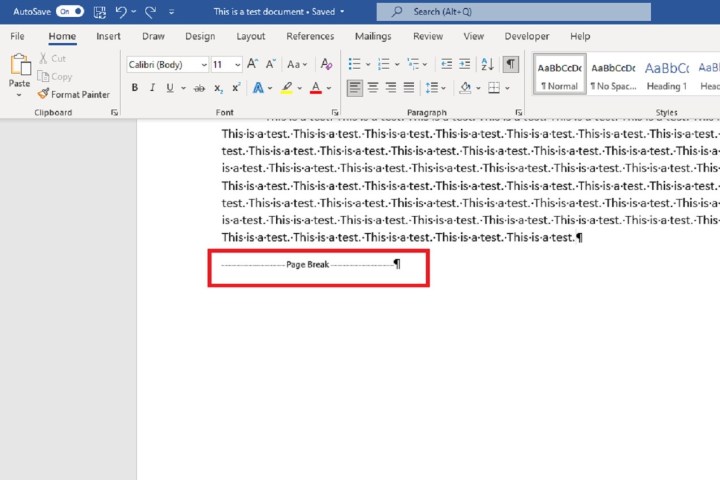
So entfernen Sie einen manuellen Seitenumbruch (für MacOS)
Das Entfernen eines manuellen Seitenumbruchs, den Sie in Microsoft Word auf dem Mac eingefügt haben, ist so einfach wie ein Tastendruck.
Schritt 1: Öffnen Sie Ihr Dokument in Microsoft Word auf dem Mac.
Schritt 2: Zeigen Sie die Absatzmarken an, damit Sie Ihren Cursor richtig platzieren können. Sie können dies tun, indem Sie zur Registerkarte „Startseite“ gehen und auf das Absatzsymbol klicken, sodass es ausgewählt ist.
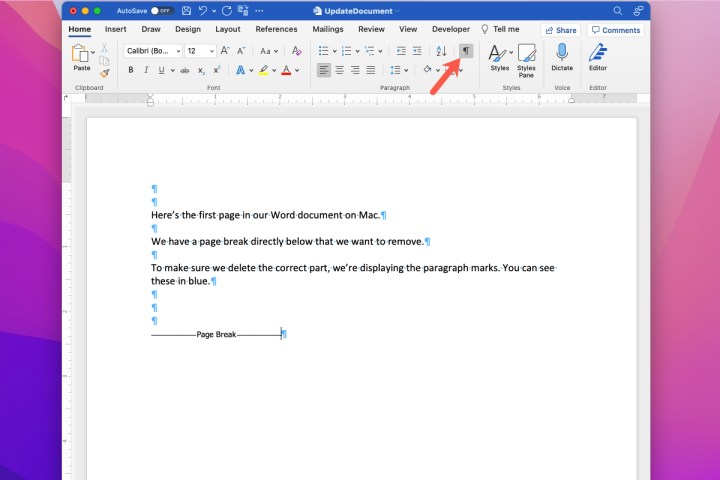
Schritt 3: Wenn Sie den Seitenumbruch in Ihrem Dokument sehen, platzieren Sie den Cursor rechts daneben und drücken Sie die Entf- Taste.
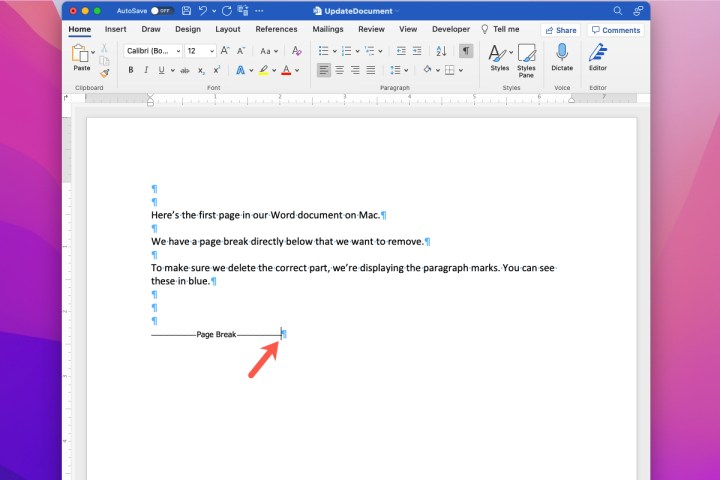
So ändern Sie einen automatischen Seitenumbruch (für Windows)
Schritt 1: Wählen Sie den Absatz oder die Absätze aus, die Sie korrigieren möchten. Wählen Sie dann im Menüband oben auf dem Bildschirm die Registerkarte „Layout“ aus.
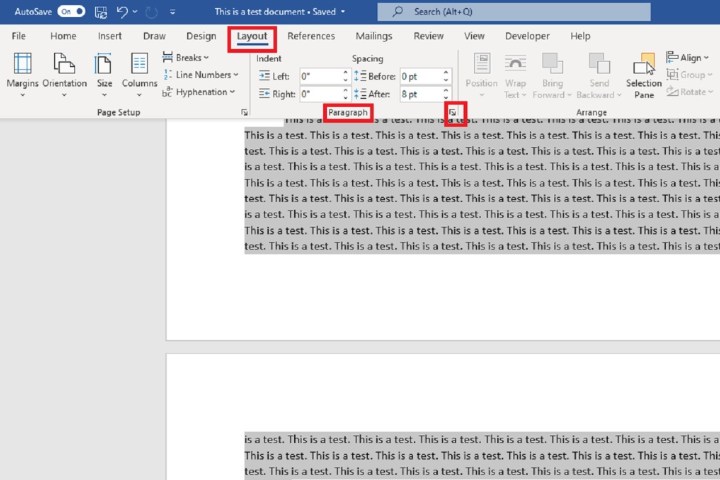
Schritt 2: Klicken Sie im Abschnitt „Absatz“ der Registerkarte „Layout“ auf das Symbol „Absatzeinstellungen“ . Es sieht aus wie ein winziger Pfeil, der nach Südosten zeigt.
Schritt 3: Das Dialogfeld „Absatz“ wird angezeigt, und auf der Registerkarte „Zeilen- und Seitenumbrüche“ (neben Einzügen und Abständen, die Sie zum Hinzufügen hängender Einzüge zu Word-Dokumenten verwenden würden) sehen Sie vier Optionen zum Anpassen Ihres automatischen Seitenumbruchs : Witwen-/Waise-Kontrolle , Beim Nächsten beibehalten , Zeilen zusammenhalten oder Seitenumbruch vorher . Markieren Sie die Kästchen neben denen, die Sie verwenden möchten.
- Wenn Sie verhindern möchten, dass ein Absatz auf zwei Seiten aufgeteilt wird, wählen Sie „Zeilen zusammenhalten“ aus.
- Wenn Sie oben und unten auf Ihren Seiten mindestens zwei Zeilen wünschen, wählen Sie Widow/Orphan Control .
- Wenn Sie möchten, dass mehrere Absätze zusammenbleiben, wählen Sie „Beim Nächsten behalten“ aus.
- Wenn Sie vor einem bestimmten Absatz einen Seitenumbruch benötigen, wählen Sie „Seitenumbruch davor“ .
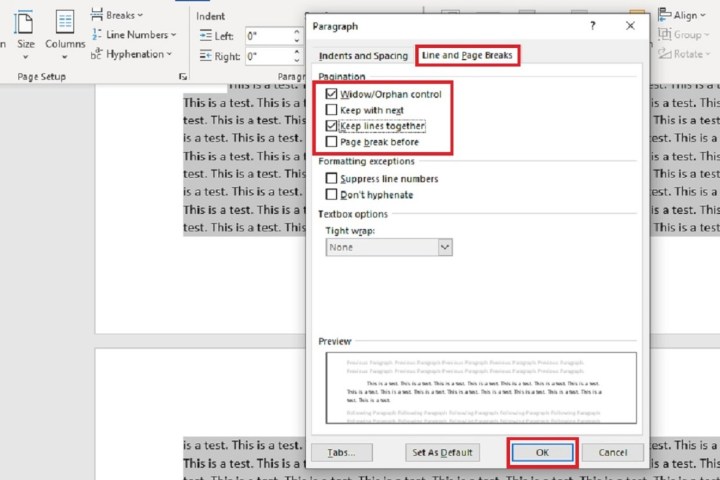
Schritt 4: Klicken Sie dann auf OK .
So ändern Sie einen automatischen Seitenumbruch (für MacOS)
Word bietet Ihnen Möglichkeiten, Seiten automatisch umzubrechen und Zeilen zusammenzuhalten. Sie können diese auch in Word auf dem Mac anpassen.
Schritt 1: Wählen Sie in der Menüleiste „Format“ > „Absatz“ aus.
Schritt 2: Wenn das Absatzfeld erscheint, sehen Sie oben die Paginierungsoptionen . Aktivieren Sie die Kontrollkästchen derjenigen, die Sie verwenden möchten.
- Witwen-/Waisenkontrolle : Verhindern Sie, dass eine einzelne Zeile in einem Absatz allein oben oder unten auf einer Seite erscheint.
- Mit dem Nächsten zusammenhalten : Halten Sie Absätze zusammen – zum Beispiel solche, die Überschriften enthalten.
- Zeilen zusammenhalten : Zeilen in einem Absatz zusammenhalten. Dadurch wird verhindert, dass ein Absatz auf zwei Seiten aufgeteilt wird.
- Seitenumbruch davor : Fügen Sie einen Seitenumbruch vor einem bestimmten Absatz ein.
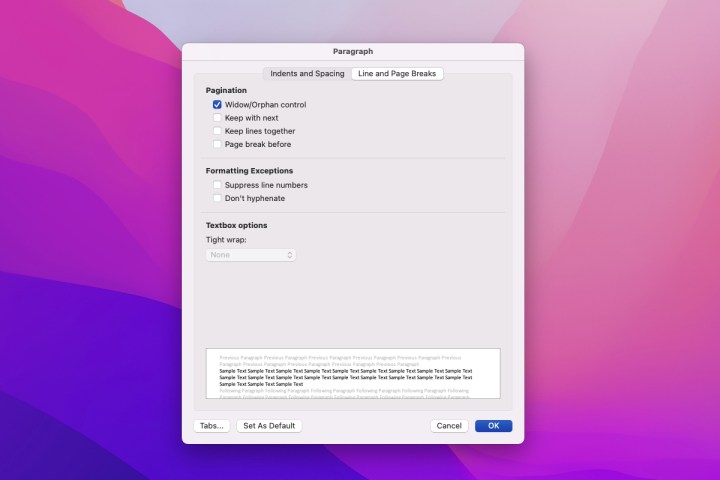
Schritt 3: Nehmen Sie Ihre Anpassungen fertig und klicken Sie auf OK, um die Änderungen zu übernehmen.
Unabhängig davon, ob es sich um einen automatischen oder einen manuellen Seitenumbruch handelt, sollte er einfach zu entfernen sein. Wenn es jedoch nicht funktioniert oder Sie ein Problem mit zu vielen Pausen haben, die zu leeren Seiten führen, lohnt es sich zu wissen, wie man eine Seite in Word löscht .
